"Ayarlar (Web sürümü)" bölümünde
[Belge İşlemleri] → [Yazdırma İşini Gönder] seçerek ve bir dosya belirterek dosyayı,
yazıcı
sürücüsünü kullanmaksızın doğrudan yazdırabilirsiniz.
Bilgisayarınızdaki bir dosyaya ek olarak, bu prosedür, aynı
ağa bağlı başka bir bilgisayardaki bir dosya gibi bilgisayarınızdan
erişilebilen herhangi bir dosyayı yazdırmak için kullanılabilir.
Yazdırılabilen dosyalar; PDF*1,
TIFF, JPEG, PCL, PS*1, XPS, DOCX
*2, PPTX*2,
ve XLSX*2 uzantılarına sahip
pdf*1, tif, tiff, jpeg, jpg,
jpe, jfif, pcl, ps*1, xps, docx
*2, pptx*2,
ve xlsx*2 dosyalarıdır. Ancak
MFP'de PostScript desteği varsa kullanılabilir.
İş Durumu ekranının İş Kuyruğu bölümünde şifreli PDF verisinin
parolasını girin.
*1 BP-50C26/BP-50C31/BP-50C36/BP-50C45/BP-50C55/BP-50C65/BP-55C26 üzerinde, PS3 genişletme kiti gereklidir.
*2 BP-50C26/BP-50C31/BP-50C36/BP-50C45/BP-50C55/BP-50C65/BP-55C26 üzerinde, Doğrudan yazdırma kiti gereklidir.
Yazdırma ayarlarını seçin. "Dosya Seç" bölümünde, yazdırmak
istediğiniz dosyayı seçin, ayarları seçin ve ardından [Yazdir]
seçeneğini tıklayın.
| Öğe | Açıklama |
|---|---|
|
Kopyalar |
Yazdırılacak kopya sayısını belirleyin. |
|
Kağıt boyutu |
Kağıt boyutunu belirleyin. |
|
Yönlendırme |
Yazdırma yönlendirmesi için dikey veya yatayı seçin. |
|
2-Yüzlü Baski |
Tek taraflı baskı, iki taraflı baskı (kitapçık) veya iki taraflı baskı (tablet) şıklarından birini seçin. |
|
Çikti |
Takım olarak yazdırıyorsanız, "Birim başına Yazdırma" onay kutusunu işaretleyin. |
|
Tel |
Zımba ayarlarını seçin. |
|
Siyah Beyaz Yazdır |
Dosyayı siyah beyaz yazdırın. |
|
Ayırıcı Sf |
Ayırıcı sayfa eklemek için seçin. Her takımın önüne veya arkasına ayırıcı sayfa eklenip eklenmeyeceğini seçin. Kağıt tablaları arasından, kullanmak istediğiniz kağıdı içeren kağıt tablasını seçin. |
|
Sayfaya Sığdır |
Dosya tam kağıt boyutuna genişletilecek şekilde yazdırın. |
|
Ne Basılacak |
BP-60C31/BP-60C36/BP-60C45/BP-70C31/BP-70C36/BP-70C45/BP-70C55/BP-70C65 ile veya BP-50C26/BP-50C31/BP-50C36/BP-50C45/BP-50C55/BP-50C65/BP-55C26 üzerine doğrudan yazdırma genişletme kiti takıldığında, bir Excel dosyası yazdırırken sayfanın mı yoksa tüm çalışma kitabının mı yazdırılacağını seçin. |
|
Çikti Tablasi |
Yazdırma işi için çıktı tablasını seçin. |
|
Hizli Dosya |
Yazdırma verilerini makinenin Hızlı Dosya Klasörüne kaydedin. |
|
Yaldızlı yazdır |
Yazdırma işi kuşe kağıda yazdırılacaksa bu onay kutusunu işaretleyin. |
|
Katlama |
Kağıt katlamayı ayarlayın. |
|
Faturalama Kodu |
Atanacak Faturalama Kodu'nun onay kutusunu işaretleyin ve ardından faturalama kodunu girin. |
Qualcomm® DirectOffice™,
Qualcomm Technologies,Inc. ve/veya bağlı kuruluşlarının bir ürünüdür.
Qualcomm®, Qualcomm Incorporated
şirketinin Amerika Birleşik Devletleri ve diğer ülkelerdeki tescilli
ticari markasıdır.
DirectOffice™, CSR Imaging US, LP şirketinin Amerika Birleşik
Devletleri ve diğer ülkelerdeki tescilli ticari markasıdır.
Bilgisayarınızdan bir dosyayı, makinenin
FTP sunucusuna sadece sürükleyip bırakarak yazdırabilirsiniz.
FTP yazdırma yapılması
Bu makineye bağlanmak için bu makinenin IP adresini kullandığınız
FTP istemci uygulamasının sunucu adı alanına girin.
Yazdırmak istediğiniz dosyayı bu makinenin FTP sunucusundaki
"Ip" klasörüne yüklediğinizde, yazdırma işlemi otomatik olarak başlar.
Makinede e-posta hesabınızı yapılandırırsanız,
makine e-posta sunucunuzu periyodik olarak kontrol eder ve alınan e-posta
eklerini, yazıcı sürücüsünü kullanmadan otomatik olarak yazdırır.
E-posta yazdırmayı kullanma
Bilgisayarınızın e-posta yazılımını kullanarak, makinenin
e-posta adresini "Adres" kısmında belirtin ve yazdırılacak dosya
eki bulunan e-postayı gönderin.
Kopya sayısını ve yazdırma biçimini belirlemek için e-postanın
mesaj kısmına kontrol komutları girilebilir.
Komutlar, aşağıdaki örnekte gösterildiği gibi "komut adı =
değer" formatında girilir.
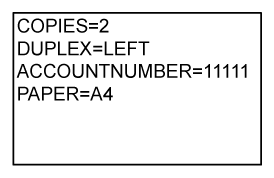
Örneğin kontrol komutu aşağıdakileri içerir:
| İşlev | Komut adı | Değerler |
|---|---|---|
|
Kopyalar |
KOPYALAR |
1 ila 9999 |
|
Zımba*1 |
STAPLEOPTION |
NONE, ONE, TWO, SADDLE, STAPLELESS |
|
Delgi*2 |
DELGİ |
KAPALI, AÇIK |
|
Delgi delikleri |
DELGİ-NUMARASI |
İKİ, ÜÇ, DÖRT, DÖRT GENİŞ |
|
Harmanla |
HARMANLA |
KAPALI, AÇIK |
|
2 Taraflı Yazdırma |
DUPLEX |
ÜST, SOL, SAĞ, KAPALI |
|
Hesap Numarası *3 |
ACCOUNTNUMBER |
Numara (5 ila 8 hane) |
|
Dosya Biçimi*4 |
DİL |
PCL, PCLXL, POSTSCRIPT, PDF, TIFF, JPG |
|
Kağıt |
KAĞIT |
Kullanılabilen kağıt (MEKTUP, A4 veya diğerleri) |
|
Katlama*5 |
V-Katlama |
OFF, INSIDE, OUTSIDE |
|
Katlama (Z-Katlama) *6 |
FOLD |
OFF, A3, A4, B4, 8K, LEDGER, LEGAL, MXLEGAL, MEKTUP |
|
Belge Dosyalama *7 |
DOSYA |
KAPALI, AÇIK |
|
FOLDERNAME |
En fazla 28 karakter |
|
|
Hızlı Dosya *7 |
QUICKFILE |
KAPALI, AÇIK |
|
Çıktı |
OUTTRAY |
MERKEZ, SAĞ, SONLANDIRICI, ÜST TABLA |
|
S/B Yazdır |
B/W PRINT |
KAPALI, AÇIK |
|
Sayfa Sığdır |
FITIMAGETOPAGE |
KAPALI, AÇIK |
|
Kuşe Yazdır |
MEDIATYPE |
PARLAK |
|
Sayfa Yazdır |
PRINTPAGES |
1-2,5,9- |
|
Ne Yazdırılacak *8 |
ALLSHEETS |
KAPALI, AÇIK |
*1 Sadece bir iç sonlandırıcı, sonlandırıcı, sonlandırıcı (büyük istifleyici), sırttan sonlandırıcı veya sırttan sonlandırıcı (büyük istifleyici) takılı olduğunda etkindir. "ZIMBASIZ" sadece bir iç son işlemci, son işlemci (geniş istifleyici) veya zımba telsiz zımbalamaya olanak sağlayan sırttan zımbalama birimi (geniş istifleyici) takılı olduğunda etkindir.
* 2 Sadece iç sonlandırıcı, sonlandırıcı, sonlandırıcı (büyük istifleyici), sırttan sonlandırıcı veya sırttan sonlandırıcıya (büyük istifleyici) bir delgi modülü takılı olduğunda etkindir.
*3 Doğrulamanın kullanıcı numarası ile yapılması haricinde göz ardı edilebilir.
*4 BP-50C26/BP-50C31/BP-50C36/BP-50C45/BP-50C55/BP-50C65/BP-55C26 üzerinde, POSTSCRIPT ve PDF dosyaları için PS3 genişletme kiti gereklidir.
*5 Bir Doğrudan yazdırma genişleme kiti takılı olduğu zaman.
*6 Katlama birimi takılı olduğu zaman.
*7 Sadece "Belge Dosyalama" veya "Hızlı Dosya" seçeneği "ON" olarak ayarlandığında etkindir. Her ikisi birden "ON" olarak ayarlandığında devre dışı kalır.
*8 BP-50C26/BP-50C31/BP-50C36/BP-50C45/BP-50C55/BP-50C65/BP-55C26 üzerinde, Doğrudan yazdırma kiti takılır.
Qualcomm® DirectOffice™,
Qualcomm Technologies,Inc. ve/veya bağlı kuruluşlarının bir ürünüdür.
Qualcomm®, Qualcomm Incorporated
şirketinin Amerika Birleşik Devletleri ve diğer ülkelerdeki tescilli
ticari markasıdır.
DirectOffice™, CSR Imaging US, LP şirketinin Amerika Birleşik
Devletleri ve diğer ülkelerdeki tescilli ticari markasıdır.
Version 06a / bp70c65_usr_06a_tr